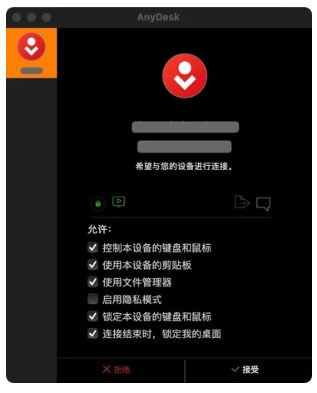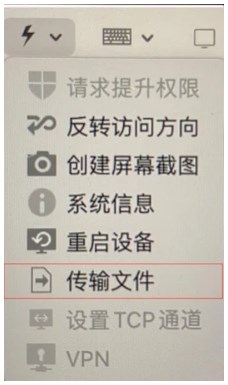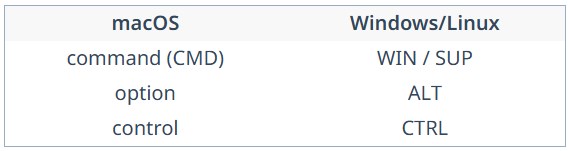AnyDesk 远程桌面适用于 macOS,提供无缝连接和简单设置,支持根据具体需求,提供量身定制的客户端。本教程将引导大家完成安装过程,并设置必要的安全权限,以便无缝地进行跨平台协作。
一、系统要求
1、AnyDesk for macOS 适用于 macOS 10.11 及更高版本。
2、macOS 11.0 Big Sur 和更新版本,以及 Apple 自研芯片设备目前可使用 AnyDesk for macOS 6.1.0 及后续版本。
3、用于 macOS 10.10 的传统客户端可以在这里找到,但已不再支持。
二、安装与卸载
1、安装
参考:《AnyDesk安装》
2、卸载
要卸载AnyDesk for macOS的免安装版:
- 将AnyDesk从 “应用程序 “文件夹移至垃圾箱;
- 标准AnyDesk客户端,删除 ~/.anydesk/和/etc/anydesk/文件夹;
- 定制版AnyDesk客户端,删除 ~/.anydesk-ad_<prefix>/ 和 /etc/anydesk-ad_<prefix>/ 文件夹。
卸载已安装的AnyDesk for macOS:
- 前往 菜单 > 关于 AnyDesk;
- 按住 Option/ALT键;
- 点击窗口右上角的 “卸载”;
- 标准AnyDesk客户端,删除 ~/.anydesk/ and /etc/anydesk/ 文件夹;
- 定制版AnyDesk客户端,删除 ~/.anydesk-ad_<prefix>/ and /etc/anydesk-ad_<prefix>/ 文件夹。
三、安全权限
参考:《AnyDesk macOS安全权限》
四、公证
默认情况下,定制客户端没有被苹果公司签发。这意味着用户启动定制客户端时可能会收到警告提示,并阻止他们启动 AnyDesk 客户端。一个简单的解决方法是右键单击定制的 AnyDesk 应用程序并选择 “运行”。另外,如果不希望看到警告提示,也可以在自定义客户端生成器中启用 “公证客户端 (Notarize Client)”。这将把 macOS 定制客户端发送到苹果服务器,在保存后进行公证。
五、接收窗口
当向 AnyDesk 客户端发出连接请求时,将显示接受窗口。想要禁止提示,需要前往 “设置” > “安全” > “交互连接”,取消 “始终允许”。
在这个窗口中,用户可以:
- 接受或拒绝连接请求,或断开当前连接的会话;
- 查看正在请求连接,或正在连接的 AnyDesk-ID/别名;
- 查看加密和连接类型;
- 如果启用了 “同步剪贴板”,可以访问从连接的客户端复制的文件;
- 与连接客户端聊天对话;
- 设置连接客户端的权限,禁用 “设置” 或 “接受窗口” 中的所有选项,会导致会话只允许远程查看。
六、文件管理器
要启动文件管理器会话,输入远程设备的 AnyDesk-ID/别名,然后点击 “文件传输”。在会话中,也可以使用 AnyDesk 工具栏中的文件图标访问文件管理器。注意:目前不支持网络驱动器和 UNC 路径。
七、跨平台快捷键
由于 macOS 以及 Windows 和 Linux 超级键之间的功能差异,无法直接翻译操作系统特定的键盘快捷键。当使用 macOS 设备控制 Windows/Linux 设备时,或者相反,请使用被控制设备的快捷键方式。
八、设置
除了所有 AnyDesk 平台的标准设置外,macOS 用户在 “用户界面” 选项卡中拥有以下独特选项:
1、传输键盘快捷键: 启用该选项将允许macOS客户端的用户向远程客户端传输键盘快捷键。
2、接受所有远程键盘快捷键: 启用该选项将能够访问macOS “系统偏好”>”键盘”>”快捷键 “设置中定义的额外键盘快捷方式。 请注意,一旦启用该选项,将需要在macOS设备上接受额外的权限。
3、使用右侧Command键作为Host Key: 启用该选项后,只有左边的Command键被传送到远程设备。而右侧的Command键将可用于控制本地的macOS设备。
九、通讯录
参考:《AnyDesk通讯录》